Jika Anda pengguna Mikrotik RouterOS, Anda akan tahu bahwa Mikrotik secara teratur mendorong pembaruan ke perangkat mereka. Pembaruan ini dirancang untuk memastikan bahwa perangkat Mikrotik yang sudah terpasang berfungsi dengan efektif. Selain memperkenalkan fitur-fitur baru ke RouterOS, pembaruan digunakan untuk meningkatkan keamanan RouterOS serta menyediakan langkah-langkah korektif dalam bentuk perbaikan bug untuk menemukan anomali yang sudah ditemukan. Dalam posting ini, saya akan berbagi dengan kami tentang cara meng-upgrade banyak Mikrotik sekaligus menggunakan Mikrotik dude.
Untuk dapat melakukan tugas ini, Anda harus tahu cara menginstal Mikrotik Dude baik di komputer Windows atau di perangkat Mikrotik dan Anda juga harus tahu cara menambahkan host jaringan ke dude. Sebelum melanjutkan untuk meng-upgrade banyak Mikrotik sekaligus menggunakan Mikrotik Dude, mari kita lihat manfaat dari melakukan upgrade RouterOS menggunakan Dude.
Manfaat melakukan pembaruan grup RouterOS menggunakan Dude
- Kecepatan: banyak perangkat dapat ditingkatkan dalam waktu kurang dari lima menit karena mereka lokal ke server dude.
- Menghemat bandwidth: Anda hanya perlu mengunduh versi RouterOS saat ini satu kali dari Mikrotik.com
Cara Upgrade banyak Mikrotik sekaligus menggunakan Mikrotik Dude
Untuk meng-upgrade perangkat yang terhubung yang semuanya ditambahkan pada server Dude, perangkat harus dapat dijangkau dari Dude, mereka harus memiliki username dan password yang dimasukkan dan akhirnya, mereka harus sudah dikonfigurasi pada Dude sebagai perangkat RouterOS. Untuk lebih jelas kita lihat gambar di bawah ini.

Dengan kondisi di atas terpenuhi, kami melanjutkan untuk meningkatkan perangkat Mikrotik kami. Untuk meningkatkan sekelompok perangkat sekaligus, ikuti langkah-langkah berikut:
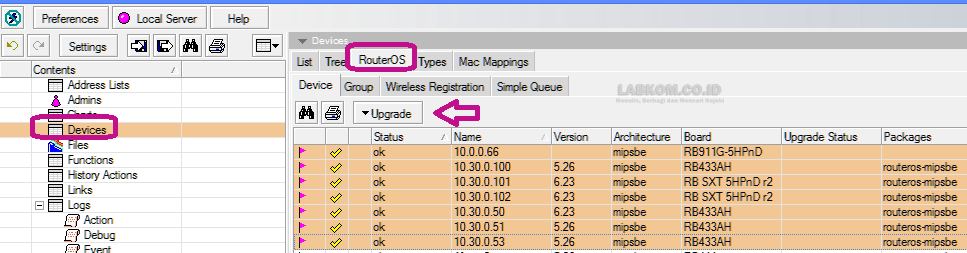
- Buka mikrotik.com dan unduh versi routeros saat ini untuk perangkat Anda
- Unggah file yang sudah diunduh ke bagian file dude\
- Klik dua kali pada perangkat
- Klik pada routerOS
- Pilih perangkat yang akan ditingkatkan
- Klik upgrade dan pilih file (.npk untuk perangkat keras Mikrotik atau x86 untuk router yang diinstal pada PC) yang Anda unggah
Setelah upgrade, perangkat dapat diamati jalur offline. Hapus daya dan pasang kembali agar mereka kembali online. Jika artikel ini bermanfaat silahkan share atau berlangganan ke blog ini untuk menerima postingan terbaru yang akan di kirim melalui email dan apabila ingin disebarluaskan harap mencantumkan link sumbernya. Terimakasih



